Screenshot je dokonalým spôsobom, ako zachytiť obsah obrazovky a zdieľať ho. Nasnímanie snímky obrazovky je jednoduchšie ako kedykoľvek predtým a na telefóne OnePlus existuje niekoľko spôsobov, ako to urobiť. Poďme sa pozrieť na bežnejšie možnosti a zistíme, ako môžete nastaviť gesto na ľahké vytvorenie snímky obrazovky.
Ako urobiť snímku obrazovky pomocou hardvérových tlačidiel
Najjednoduchším spôsobom, ako vytvoriť snímku obrazovky, je predvolené nastavenie Androidu, ktoré umožňuje súčasné stlačenie tlačidiel napájania a hlasitosti. Funguje to takto:
- Otvor stránke ktorý chcete vytvoriť snímku obrazovky.
- Stlačte nadol moc a znížiť hlasitosť tlačidlá súčasne na jednu sekundu a pustiť.
- Uvidíte, že obrazovka na chvíľu blikne a malý náhľad snímky obrazovky sa zobrazí v pravom dolnom rohu obrazovky. Túto možnosť môžete zvoliť zdieľať alebo upravovať snímku obrazovky.
- Možnosti úprav zahŕňajú zmenu veľkosti snímky obrazovky a rozmazanie citlivých informácií na obrazovke stránku, anotáciu a schopnosť pridávať text alebo objekty, ktoré upozorňujú na konkrétnu časť súboru screenshot.
-
Ak ste nestihli kliknúť na ukážku snímky obrazovky, snímku obrazovky nájdete vždy v priečinku notifikačná lišta. Stačí potiahnuť nadol na stavovom riadku, aby ste odhalili zásuvku s upozorneniami, a uvidíte snímku obrazovky, ako aj možnosti zdieľania.
 Zdroj: Harish Jonnalagadda / Android Central
Zdroj: Harish Jonnalagadda / Android Central
Prípadne môžete stlačiť a podržať tlačidlo napájania na dve sekundy a vytiahnuť tak ponuku napájania. Tu nájdete tlačidlo na vytvorenie snímky obrazovky. Táto funkcia bola pridaná do systému Android 9 Pie a uľahčuje snímanie obrazovky jednou rukou. Všetko, čo musíte urobiť, je stlačiť na niekoľko sekúnd vypínač, počkať, kým sa zobrazí ponuka vypnutia, a stlačiť tlačidlo snímania obrazovky, aby ste vytvorili snímku obrazovky telefónu.
Kedykoľvek snímate snímku obrazovky webovej stránky, uvidíte pod ukážkou snímky modrú lištu s názvom Expanded Screenshot. Stlačením tohto tlačidla môžete zachytiť celý obsah stránky na jednej snímke obrazovky.
Ako urobiť snímku obrazovky gestom
OnePlus tiež ponúka gesto, ktoré vám umožní ľahko vytvoriť snímku obrazovky pomocou gesta na obrazovke. Všetko, čo musíte urobiť, je prejsť prstom nadol kdekoľvek na obrazovke s tromi prstami a vytvoriť snímku obrazovky. Nastavíte to takto:
- Spustiť nastavenie z domovskej obrazovky.
- Prejdite na Tlačidlá a gestá.
- Vyberte Rýchle gestá.
-
Prepnúť Screenshot tromi prstami do On.
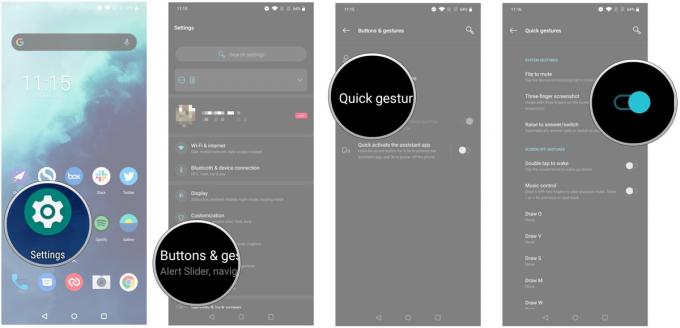 Zdroj: Harish Jonnalagadda / Android Central
Zdroj: Harish Jonnalagadda / Android Central
To je všetko. Vytvorenie snímky obrazovky je také ľahké, ako je len možné, a pomocou gest máte ľahký spôsob, ako okamžite zachytiť obrazovku telefónu.
